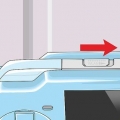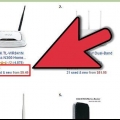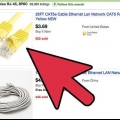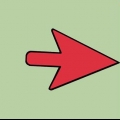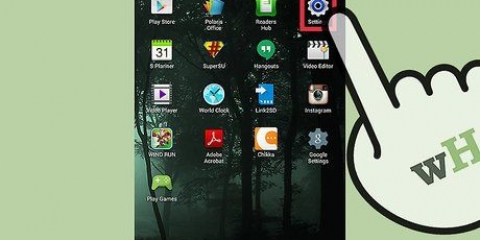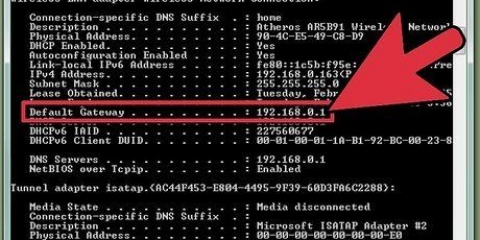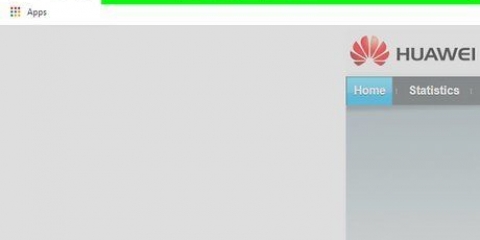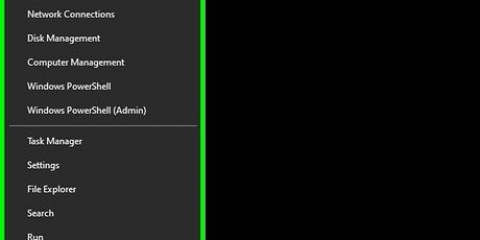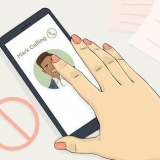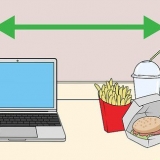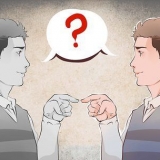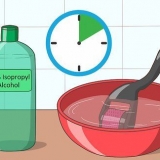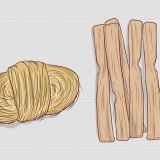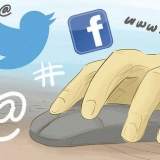Kies die SSID-veld om die netwerknaam in te stel. Dit is die naam wat ander toestelle wat aan hierdie router koppel, sal sien. As jy in `n digbevolkte gebied woon, maak seker dat jy geen inligting in die SSID insluit wat jou identifiseer aangesien enigiemand met `n draadlose toestel dit kan sien nie. Maak seker dat die enkripsie die beste is wat die router kan hanteer. In die meeste gevalle is dit WPA2. WPA2 het `n enkele wagwoord. Jy kan hier invoer wat jy wil. Sterk wagwoorde is `n kombinasie van letters, syfers en simbole.




Stel 'n draadlose netwerkverbinding op
Inhoud
Die installering van `n router is die eerste stap om `n soliede tuisnetwerk te skep, maar hoe kies jy die regte een?? En sodra jy die router gekoop het, hoe stel jy dit op?? Volg die gids hieronder om die regte router te kies en dit op te stel vir `n beveiligde draadlose (Wi-Fi) netwerk.
Trappe
Metode 1 van 3: Installeer die router

1. Kry `n draadlose router. Daar is verskeie faktore wat bepaal watter router die beste vir jou is. Dit sluit in afstand, inmenging, oordragspoed en sekuriteit.
- Een van die belangrikste faktore om in ag te neem, is die afstand tussen die roeteerder en die toestelle wat jy koordloos daaraan wil koppel. Duurder routers het gewoonlik meer as 1 antenna, wat die verbinding uiteindelik meer stabiel oor langer afstande sal maak.
- Nog `n faktor om te oorweeg is die mate van seininterferensie. As jy veelvuldige toestelle het wat die 2.4GHz-band, soos die mikrogolfoond en koordlose fone, kan die WiFi-sein inmeng met. Nuwer roeteerders kan die 5 GHz-band gebruik, `n draer wat baie minder druk is en dus minder vatbaar vir steuring. Die nadeel is dat 5 GHz-seine nie die reeks van 2 het nie.4GHz seine.
- Oordragkoers is `n kenmerk om te oorweeg. Nuwer routers eis data-oordragspoed van tot 450 Mbps. Alhoewel dit nuttig is wanneer dit kom by dataverkeer tussen 2 rekenaars binne `n netwerk, sal dit nie die internetspoed verhoog nie, aangesien dit deur jou verskaffer (ISP) bepaal word.Daar is drie snelhede beskikbaar vir routers: 802.11g (54Mbps) 802.11n (300 Mbps) en 802.11ac (450 Mbps). Dit is belangrik om daarop te let dat hierdie spoed byna onmoontlik is om te bereik, behalwe in `n kamer wat heeltemal vry van steurings is.
- Ten slotte, maak seker dat die router wat jy wil koop die nuutste weergawe van draadlose enkripsie, WPA2, het. Dit is deesdae amper die standaard vir alle nuwe routers, maar dit is beslis iets om te oorweeg as jy van plan is om `n ouer router te koop. Die ouer enkripsiemetodes is eenvoudig minder veilig; `n WEP-sleutel kan binne minute gekraak word.

2. Koppel die router aan jou modem. Die router het `n poort op die agterkant gemerk WAN/WLAN/Internet. Gebruik hierdie poort om die router met `n standaard Ethernet-kabel aan die modem te koppel.
Maak seker dat die router aangeskakel is.

3. Koppel `n rekenaar met die Ethernet-kabel. Hierdie stap is nie altyd nodig nie, maar kan baie nuttig wees as jy die draadlose roeteerder wil opstel voordat jy draadlose toerusting daaraan koppel. As u `n rekenaar met `n fisiese kabel koppel, kan u die verskillende draadlose opsies probeer sonder om die verbinding met die router te verloor.
Vir optimale doeltreffendheid wanneer die roeteerder opgestel word, plaas dit reg langs die rekenaar. Wanneer jy klaar is met die konfigurasie, kan jy die router plaas waar jy wil.
Metode 2 van 3: Konfigureer die router

1. Installeer die router sagteware. Nie elke roeteerder kom met gepaardgaande sagteware nie, maar indien wel, installeer dit eers op die rekenaar wat via die Ethernet-kabel aan die roeteerder gekoppel is. Die gebruik van daardie sagteware maak die installering van die router baie makliker.
- Bepaal die naam van die draadlose netwerk met behulp van die sagteware, en die tipe sekuriteit wat jy wil gebruik. Kies WPA2 vir die beste sekuriteit. Kies `n wagwoord en gaan voort.
- Die meeste roeteerdersagteware sal die internetinstellings outomaties herken. Dit is die inligting wat jou router benodig vir internetverbinding en kommunikasie met alle gekoppelde toestelle.

2. Maak die router se konfigurasiebladsy oop. As die router nie met opstellingsagteware gekom het nie, sal jy die router via jou blaaier moet konfigureer. Maak jou blaaier oop en voer die webadres van die router in. Dit is gewoonlik 192.168.1.1 of 192.168.0.1. Verwys asseblief na die handleiding van die router vir die korrekte adres.
Jy sal gevra word vir `n naam en wagwoord om toegang tot die router se konfigurasie te verkry. Dit moet in die router se dokumentasie gelys word. Standaard is iets soos gebruikersnaam: admin en wagwoord: wagwoord of admin. Jy kan op die internet soek vir die routermodel wat jy het, as jy nie meer hierdie inligting het nie. Kyk op PortFoward.com.

3. Voer die besonderhede van jou internetverbinding in. dit is o.a. die IP-adres en DNS-inligting van jou internetdiensverskaffer. Die meeste routers vul hierdie deel outomaties in. Indien nie, kontak asseblief jou ISP om hierdie inligting te kry sodat jy kan voortgaan.

4. Stel die draadlose netwerk op. Die meeste routers het `n afdeling wat toegewy is aan draadlose netwerkinstellings iewers boaan die router se spyskaart. Vanuit hierdie deel van die konfigurasie kan jy die draadlose sein aan- en afskakel, die netwerknaam verander en die enkripsie stel.

5. Bevestig jou instellings. Maak seker dat jy Pas toe of Stoor veranderinge klik wanneer jy klaar is met die opstelling van die router. Die router sal `n rukkie neem om alles te verwerk, waarna die nuwe instellings in werking tree.

6. Plaas die router op `n geskikte plek. Om die beste moontlike sein te kry, plaas die router op `n sentrale plek. Hou in gedagte dat hindernisse soos mure en deure met die sein kan inmeng. As daar verskeie verdiepings is, kan jy verskeie routers oorweeg, sodat jy oral dekking het.
Onthou dat die router met `n kabel aan die modem gekoppel moet wees, sodat dit die plasing van die router kan bepaal.
Metode 3 van 3: Koppel aan die router

1. Koppel `n toestel aan die netwerk. Sodra die router werk en `n sein gee, kan jy die sterkte daarvan toets deur `n WiFi-toestel soos `n skootrekenaar, slimfoon, tablet, ens. soek vir beskikbare netwerke.
- Soek vir beskikbare netwerke. Klik in Windows op die netwerkikoon in die System Tray in die onderste regterhoek van die lessenaar. Kies Koppel aan `n netwerk en kyk of jy jou router se SSID kan vind. Op `n Mac, klik die AirPort-ikoon in die kieslysbalk, wat soos 3 golwende lyne lyk. Kies jou SSID uit die lys van beskikbare netwerke.

2. Voer die wagwoord in. As jy WPA2-enkripsie gekies het, sal jy eers `n wagwoord moet invoer om aan die netwerk te koppel. As jy `n private rekenaar gebruik, kan jy werk met versteekte karakters deaktiveer, sodat jy die wagwoord wat jy tik beter kan sien.

3. Toets jou verbinding. Sodra jy aan die netwerk gekoppel is, wag `n rukkie totdat jy `n IP-adres toegewys is. Maak `n internetblaaier oop en probeer om `n webwerf oop te maak waarheen jy andersins nie sou gaan nie (anders is die webwerf dalk nog in die geheue).
Artikels oor die onderwerp "Stel 'n draadlose netwerkverbinding op"
Оцените, пожалуйста статью
Soortgelyk
Gewilde